12 Cara Mengatasi Laptop Mati Total, Layar Hitam, Indikator Tidak Menyala
Penting untuk memahami bahwa laptop yang mati total bisa disebabkan oleh masalah internal maupun eksternal. Salah satu penyebab umum adalah kerusakan hardware, seperti masalah dengan baterai yang sudah habis umur pakainya atau komponen internal yang rusak akibat overheat atau kelembapan. Selain itu, perangkat lunak yang bermasalah, seperti sistem operasi yang mengalami kerusakan atau serangan malware, juga dapat menyebabkan laptop mati total secara tiba-tiba.
Langkah pertama yang bisa diambil adalah melakukan diagnosa sederhana, seperti memeriksa koneksi listrik dan memastikan bahwa baterai tidak habis. Namun, jika permasalahan tersebut tidak terpecahkan dengan langkah-langkah sederhana, maka mungkin diperlukan bantuan dari teknisi komputer profesional. Dengan memahami penyebab-penyebab umum dan langkah-langkah yang dapat diambil untuk mengatasi masalah tersebut, diharapkan Anda dapat dengan lebih efektif mengatasi laptop yang mati total dan mengembalikan produktivitas dalam penggunaan perangkat elektroniknya.
Ringkasan
- Penyebab laptop mati total bisa jadi karena baterai yang sedikit bermasalah, adaptor rusak, kerusakan RAM, adanya masalah terhadap kabel power, adanya virus atau malware, dan lainnya.
- Tips untuk merawat laptop agar lebih tahan lama dan awet yaitu dengan cara menjaga kesehatan baterai, memperhatikan ruang udara pada laptop, hingga hindari sumber panas yang menyebabkan laptop Anda akan cepat rusak.
Lihat Juga : 23 Cara Mengatasi Windows 10 Lemot, Sering Macet, LAG
Kenapa laptop bisa mati total?
Mengutip dari beragam sumber terpercaya, Kami dapat menyimpulkan bahwa ada beberapa alasan mengapa laptop bisa mati total. Beberapa penyebab umum meliputi:
- Baterai Laptop Bermasalah: Baterai yang habis daya atau rusak dapat menyebabkan laptop mati total. Menghubungkan laptop ke adaptor listrik bisa menjadi solusi sementara. Jika tidak berhasil, periksa baterai dan konektornya untuk melihat apakah ada kerusakan.
- Adaptor Rusak: Adaptor yang rusak atau tidak berfungsi dengan baik juga dapat menjadi penyebab laptop mati total. Periksa sambungan kabel adaptor dan pastikan penggunaannya benar.
- Permasalahan pada Motherboard: Kerusakan pada motherboard bisa membuat laptop tidak bisa menyala sama sekali. Periksa apakah ada kerusakan pada motherboard yang memengaruhi fungsi laptop.
- Kerusakan pada RAM: Jika lampu indikator menyala tetapi layar tidak menampilkan apa-apa, kemungkinan ada kerusakan pada RAM.
- Kerusakan pada Processor: Jika processor mengalami kerusakan, laptop tidak akan berfungsi dengan baik dan bisa mati total.
- Kerusakan pada Mainboard: Kerusakan pada mainboard juga bisa menyebabkan laptop mati total. Periksa apakah ada kerusakan yang memengaruhi fungsi laptop.
- Terjadi Masalah pada Kabel Power: Kabel power yang rusak bisa menghentikan aliran daya ke laptop, menyebabkan mati total.
- Terjadi Kesalahan pada Sistem Operasi: Kesalahan pada sistem operasi bisa membuat laptop tidak dapat menyala. Periksa apakah ada kesalahan yang memengaruhi fungsi laptop.
- Laptop Terkena Air, Terjatuh, atau Terguncang: Kerusakan akibat air, terjatuh, atau terguncang bisa membuat laptop mati total.
- Kerusakan karena Virus atau Malware: Infeksi virus atau malware bisa menyebabkan laptop tidak berfungsi dengan baik, bahkan mati total.
Kombinasi dari beberapa faktor di atas juga bisa menyebabkan laptop mati total. Oleh karena itu, penting untuk memahami penyebabnya sebelum mencoba memperbaikinya.
Lihat Juga : 15 Cara Mengatasi Windows Automatic Repair di Windows 11, 10, 8
Tips mengatasi laptop mati total
Berikut informasi yang telah kami rangkum untuk memudahkan Anda dalam mengatasi laptop mati total, di antaranya yaitu:
1. Mengatasi laptop mati total dengan baterai tanam

Jika terjadi masalah laptop mati total pada laptop dengan baterai yang tidak dapat dilepas atau baterai tanam, pendekatan dalam memperbaikinya akan berbeda. Langkah awal untuk mengatasi laptop dengan baterai tanam yang mati total adalah mencari tombol reset pada laptop. Berikut adalah langkah-langkah memperbaiki laptop mati total untuk laptop dengan baterai tanam seperti berikut ini:
- Pertama, balikkan laptop dan perhatikan ada lubang kecil di tengah.
- Lubang kecil tersebut adalah tempat untuk melakukan reset pada baterai laptop yang mati total.
- Selanjutnya, cari dan gunakan jarum pentul atau benda kecil lainnya yang dapat dimasukkan ke dalam lubang tersebut.
- Masukkan jarum tersebut dan tekan tombol kecil yang terdapat di dalam lubang tersebut selama sekitar 5 detik.
- Kemudian, pasang kembali adaptor daya pada laptop.
- Tunggu beberapa menit, lalu coba hidupkan kembali laptop yang mati total tersebut.
- Selesai.
2. Laptop mati karena pengisi daya

Cara pertama dalam memperbaiki laptop yang mati total adalah digunakan saat laptop mengalami mati total akibat masalah pada baterai atau alat pengisi daya yang tidak terpasang dengan benar. Berikut adalah solusi untuk mengatasi permasalahan tersebut:
- Pastikan baterai dan alat pengisi daya laptop terpasang dengan benar.
- Jika laptop masih tidak menyala, coba gunakan baterai cadangan yang tersedia.
- Jika baterai cadangan tidak ada, lepaskan baterai dan coba hidupkan laptop hanya dengan menggunakan alat pengisi daya. Hal ini akan membantu memeriksa apakah alat pengisi daya laptop berfungsi dengan baik.
- Laptop masih tidak dapat dinyalakan? Cobalah untuk mencolokkan charger ke stop kontak yang berbeda.
3. Mengatasi laptop mati total dengan power reset
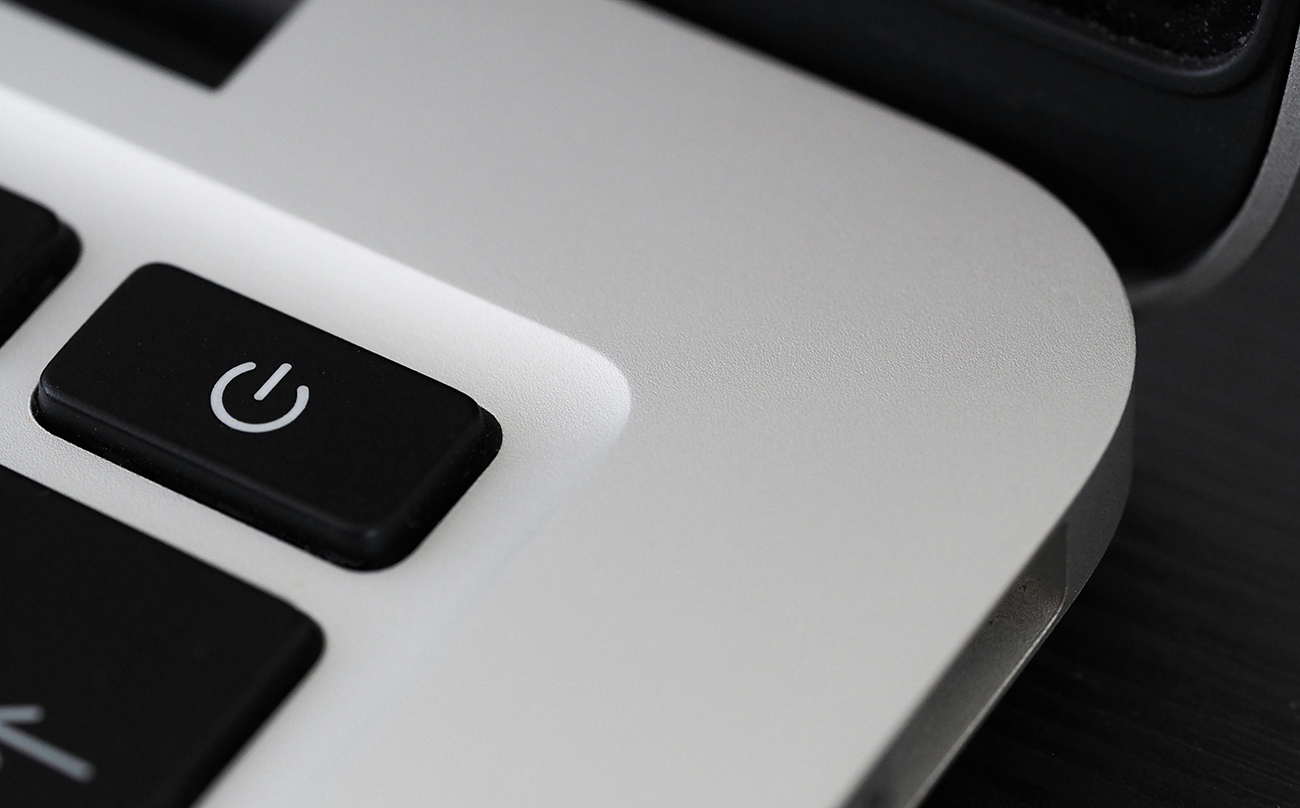
Jika upaya sebelumnya tidak berhasil membuat laptop yang mati total menjadi menyala, cobalah melakukan “power reset” untuk menghidupkannya kembali. Berikut adalah langkah-langkah dalam memperbaiki laptop yang mati total dengan menggunakan power reset :
- Pertama, cabut semua sumber listrik dari laptop dengan melepas alat pengisi daya dan baterai.
- Dalam kondisi tanpa daya, tahan tombol “power” selama 30 detik. (Hal ini bertujuan untuk memastikan bahwa listrik dalam laptop benar-benar habis)
- Setelah itu, pasang kembali baterai dan alat pengisi daya laptop.
- Cobalah untuk menghidupkan laptop seperti biasa.
- Selesai.
4. Mengatasi laptop mati dengan hard restart PC

Pengguna juga memiliki opsi untuk melakukan hard restart pada laptop. Hal ini dapat terjadi ketika aliran listrik yang terputus secara tiba-tiba mematikan daya pada motherboard laptop. Untuk melakukan hard restart pada laptop yang tidak dapat menyala, berikut adalah langkah-langkah yang dapat diikuti:
- Putuskan aliran listrik dengan melepas baterai laptop dan mencabut adaptor daya.
- Lalu tekan dan tahan tombol daya pada laptop selama minimal 30 detik.
- Kemudian pasang kembali adaptor daya ke laptop tanpa memasang baterai, kemudian tunggu selama 30 detik.
- Setelah itu hidupkan kembali laptop dengan menekan tombol daya.
- Jika laptop yang sebelumnya mati berhasil menyala, matikan kembali laptop dan pasang kembali baterai.
- Selesai.
5. Mengatasi laptop mati karena adaptor rusak

Masih terkait dengan masalah sebelumnya, alasan utama laptop mati total dan tidak bisa diisi daya adalah kerusakan pada adaptor pengisi dayanya. Pastikan lampu indikator pada adaptor pengisi daya menyala untuk menunjukkan bahwa charger telah terhubung dengan sumber listrik. Salah satu cara untuk memastikan hal ini adalah dengan menghubungkan adaptor laptop langsung ke sumber listrik utama tanpa menggunakan stop kontak atau stabilizer sebagai perantara.
Jika lampu indikator tidak menyala dan tidak ada aliran daya, kemungkinan besar terdapat masalah pada adaptor pengisi daya yang digunakan. Namun, jika lampu indikator menyala, ada kemungkinan lain yang menjadi penyebab laptop mati total.
Lihat Juga : 13 Cara Mengatasi Windows Error Recovery Windows 11, 10, 8, 7
6. Mengganti processor laptop

Kerusakan tiba-tiba pada laptop sering kali disebabkan oleh masalah pada bagian processor. Gangguan yang terjadi di area processor diketahui dapat mempengaruhi kinerja keseluruhan laptop. Prosesor yang mengalami kerusakan dapat mengakibatkan kehilangan kendali pada laptop dan gagal memberikan perintah pada komponen lainnya, sehingga kinerja perangkat tidak optimal.
Beberapa penyebab umum dari kerusakan processor meliputi overheating, kotoran pada kipas dan heatsink, serta kekeringan pasta processor. Jika masalah ini menjadi penyebab laptop mati total, solusinya adalah dengan membersihkan dan mengganti pasta pada processor.
7. Laptop mati karena komponen IC power

Penyebab lain dari laptop yang mati total dapat disebabkan oleh masalah pada komponen power. Jika terjadi masalah dengan komponen power laptop, penting untuk memeriksa bagian soket DC yang bertanggung jawab dalam mengalirkan daya. Selain itu, penting juga untuk memastikan bahwa tidak ada masalah dengan IC power laptop, karena komponen ini bertanggung jawab atas distribusi daya dari sumber listrik ke komponen lain dalam laptop. Ketika IC power mengalami masalah, maka distribusi daya tidak akan optimal.
Beberapa faktor yang dapat menyebabkan masalah pada IC power termasuk overheating laptop, penggunaan charger non-ori, dan penggunaan laptop di lingkungan yang lembap. Untuk mengatasi masalah ini, disarankan untuk membawa laptop ke tempat service yang memiliki peralatan dan pengetahuan khusus mengenai komponen IC power.
8. Laptop mati karena virus

Alasan umum lain dari laptop yang mati secara otomatis adalah infeksi virus atau malware. Setiap perangkat terhubung dengan internet pada waktu tertentu, terutama laptop yang digunakan dalam lingkungan kantor selama periode kerja yang panjang dan terus-menerus terkoneksi dengan internet.
Jika pekerjaan Anda membutuhkan akses internet atau penggunaan aplikasi web secara terus-menerus, disarankan untuk menginstal perangkat lunak antivirus yang andal dan melakukan pemindaian menyeluruh terhadap sistem untuk mendeteksi dan membersihkan virus atau malware.
9. Perbarui windows dan driver
Pernahkah Anda bertanya-tanya mengapa penting untuk secara teratur melakukan pembaruan Windows? Alasannya adalah untuk membantu laptop Anda bekerja dengan lebih efisien.
Kadang-kadang, sistem operasi Anda mungkin mengalami keterlambatan atau crash secara acak jika Anda belum menginstal pembaruan terbaru. Jika Anda mengalami masalah ini, Anda dapat mencoba langkah-langkah berikut untuk memastikan Windows Anda diperbarui dengan versi terbaru:

- Pertam buka Search, ketik “Windows Update Settings”, lalu tekan Enter.
- Selanjutnya klik Check for updates.
- Lalu Windows akan secara otomatis mencari, mengunduh, dan menginstal pembaruan terbaru untuk sistem operasi dan driver Anda.
- Setelah selesai, restart komputer Anda.
10. Cek layar laptop Anda
Jika langkah awal belum berhasil, Anda dapat memeriksa layar laptop. Jika layar laptop mengalami kerusakan, laptop tidak akan dapat menampilkan gambar meskipun dalam kondisi menyala. Anda dapat mencoba melepaskan semua koneksi dari laptop, seperti koneksi ke layar LCD atau monitor tambahan. Kemudian, nyalakan laptop. Jika Anda mendengar suara dari komponen internal dan kipas berputar, kemungkinan besar Anda hanya perlu mengganti bagian layar yang rusak.
Lihat Juga : 19 Cara Mengatasi Laptop Hang di Windows 11, 10, 8, 7
Cara merawat laptop agar awet

Nah, bagi Anda yang ingin mengetahui tips untuk merawat laptop agar lebih awet dan bisa digunakan dalam jangka waktu yang cukup lama, berikut tips yang berguna untuk Anda, simak informasi di bawah ini:
1. Merawat baterai laptop
Pertama, salah satu aspek yang paling diperhatikan oleh pengguna adalah kondisi baterai pada perangkat elektronik. Secara bertahap, baterai sering kali kehilangan efisiensinya seiring waktu dan penggunaan. Penting untuk mengelolanya dengan baik agar penggunaan laptop tidak menjadi sebuah beban.
Ada banyak teori tentang cara merawat baterai, tetapi kenyataannya hanya sedikit yang benar atau tepat. Baterai mengalami pengurangan kapasitas karena penggunaan; dalam satu tahun, kapasitasnya bisa menurun sebesar 10%, dan dalam tiga tahun, bisa berkurang hingga 30%. Namun, hal ini juga dapat dipengaruhi oleh kualitas baterai.
Salah satu saran terbaik yang bisa diberikan adalah menghindari penggunaan berlebihan. Bagaimana caranya? Hampir semua komputer dilengkapi dengan mode hemat daya yang berbeda di dalam sistemnya, termasuk Windows, Linux, dan macOS. Selain mengaktifkan mode hemat daya, menurunkan kecerahan layar dan menutup aplikasi yang tidak digunakan juga dapat membantu menghemat daya baterai dan RAM. Mematikan komputer secara total daripada hanya meninggalkannya dalam mode suspensi juga dianjurkan. Jadi, bagi yang terbiasa meninggalkan komputer dalam mode suspensi untuk waktu yang lama, sebaiknya sesekali mematikannya sepenuhnya. Terdengar sepele padahal Anda harus memperhatikan baterai laptop ya.
2. Hindari sumber panas terhadap laptop Anda
Panas merupakan faktor yang dapat memperpendek umur peralatan elektronik Anda. Hindarilah sumber panas yang berlebihan di sekitarnya, seperti sinar matahari langsung, pemanas, atau lampu yang menghasilkan panas berlebih. Selain itu, Anda dapat mencegah laptop dari overheating dengan mengikuti beberapa tips berikut:
- Menggunakan keyboard eksternal untuk menghindari tangan Anda berada di atas keyboard laptop dalam waktu yang lama. Rekomendasi ini sangat penting terutama jika Anda menghabiskan banyak waktu menggunakan komputer.
- Menggunakan mouse eksternal juga direkomendasikan untuk alasan yang sama seperti di atas, yaitu mengurangi tekanan panas yang dihasilkan oleh penggunaan laptop secara terus-menerus.
3. Memperhatikan ruang udara pada laptop
Penting bagi Anda untuk selalu memperhatikan ventilasi laptop agar terhindar dari masalah yang cukup berat. Masalah ventilasi sangat erat kaitannya dengan permasalahan sebelumnya. Sering kali, laptop menjadi panas karena kipasnya tidak mampu mengeluarkan udara panas dari dalam komponen. Hal ini terjadi ketika laptop diletakkan di permukaan yang tidak sesuai, misalnya di atas kaki atau tempat tidur.
Jika Anda perlu menempatkan laptop di atas kasur atau permukaan yang lembut, disarankan untuk menggunakan sesuatu yang dapat menopangnya, seperti karton, plastik, atau benda keras lainnya. Cooling pad juga bisa menjadi solusi ketika kipas laptop tidak cukup efektif. Terkadang, akibat penggunaan komputer yang intensif, beberapa kipas laptop bekerja di bawah kapasitas optimal, dan penggunaan cooling pad memberikan pendinginan tambahan yang sangat dibutuhkan agar suhu perangkat tetap terkendali.
Lihat Juga : 10 Cara Mengatasi Layar Laptop Blank Putih di Windows 11, 10, 8, 7
Penutup
Menjaga kesehatan dan kinerja laptop merupakan hal yang sangat penting bagi pengguna modern yang bergantung pada teknologi. Dengan memahami penyebab umum dan langkah-langkah perbaikan untuk mengatasi masalah-masalah yang muncul, pengguna dapat memperpanjang umur pakai dan meningkatkan efisiensi penggunaan laptopnya. Dengan demikian, pengguna dapat menjaga produktivitas dan kenyamanan dalam penggunaan laptop dalam aktivitasnya. Semoga bermanfaat!
Menurut pakar teknologi dan komputer, setiap baterai perlu menjalani siklus pengosongan, yaitu turun hingga sekitar 20% kemudian diisi ulang hingga penuh. Hal ini penting agar bahan kimia di dalam baterai bisa tercampur dengan baik dan baterai dapat berfungsi secara optimal.
Langkah pertama yang dapat diambil adalah melakukan “power reset” dengan melepaskan semua sumber daya dari laptop dan menekan tombol daya selama minimal 30 detik.
Jika “power reset” tidak berhasil, langkah selanjutnya adalah memeriksa adaptor daya dan baterai untuk memastikan keduanya terpasang dengan baik serta mencoba menghidupkan laptop tanpa baterai.
Untuk mengatasi masalah tersebut, langkah pertama adalah memeriksa soket DC dan memastikan bahwa adaptor daya terhubung dengan baik. Selain itu, perlu juga memastikan bahwa tidak ada masalah dengan IC power laptop yang mengatur distribusi daya. Jika ditemukan masalah, disarankan untuk membawa laptop ke tempat servis yang ahli dalam perbaikan komponen IC power.
Penulis : Elly Abriyanti Widyaningrum | Editor : Rudi Dian Arifin, Wahyu Setia Bintara
Download Sistem Operasi
Install Ulang Windows
Discussion | 0 Comments
*Komentar Anda akan muncul setelah disetujui
-
Jangan sampai Anda membayar premi rutin, tapi risiko yang sebenarnya ingin dilindungi justru tidak termasuk dalam…Update
-
Di bawah ini tersedia sejumlah informasi mengenai fungsi dan manfaat jaringan komputerUpdate
-
Melalui artikel ini, Anda akan mengetahui fungsi, manfaat, dan kegunaan laptop dalam kehidupan sehari-hariUpdate








